WPS Word將文檔分欄設置為欄寬相等的方法
時間:2023-12-05 11:40:15作者:極光下載站人氣:41
很多小伙伴在使用wps對文字文檔進行編輯的過程中經常會需要使用分欄工具來將原本的文字分為多欄。當我們需要將每一欄的欄寬設置為統一的寬度時,有的小伙伴可能不知道該怎么進行設置,其實很簡單,我們只需要選中文字,然后在頁面工具的子工具欄中打開分欄工具,再在下拉列表中打開“更多分欄”選項,接著我們在分欄彈框中選擇好分欄數量的同時勾選“欄寬相等”選項即可。有的小伙伴可能不清楚具體的操作方法,接下來小編就來和大家分享一下WPS Word將文檔分欄設置為欄寬相等的方法。
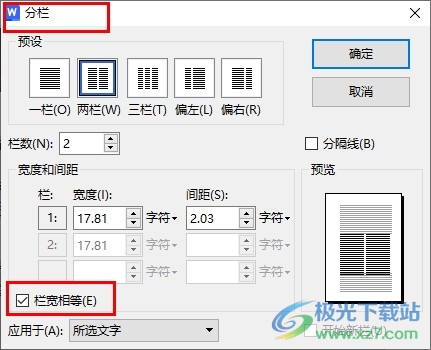
方法步驟
1、第一步,我們先在WPS office的頁面中新建或是直接打開一個文字文檔進行編輯頁面
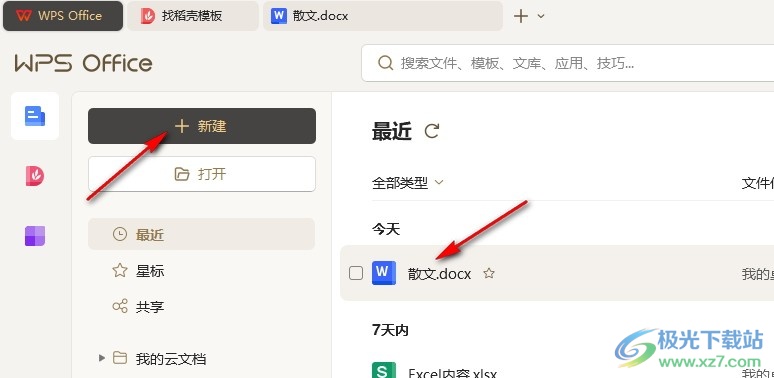
2、第二步,打開文字文檔之后,我們在文檔編輯頁面中選中需要分欄的文字,然后在工具欄中打開頁面工具
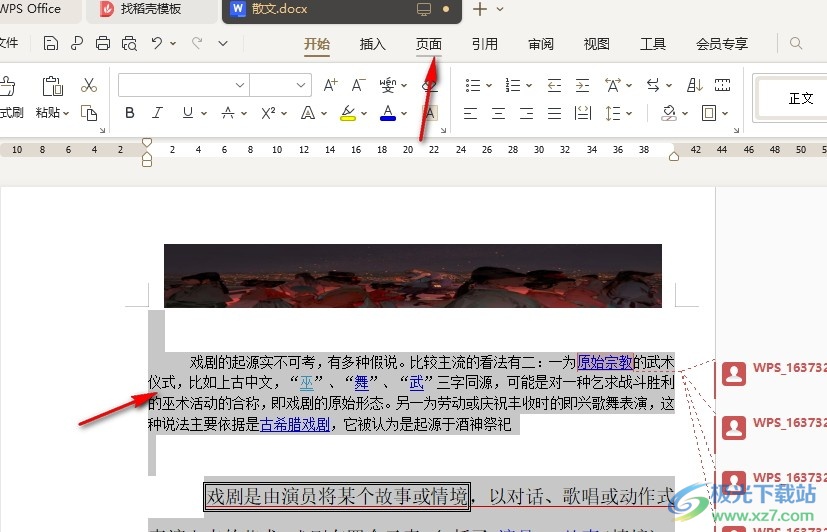
3、第三步,在“頁面”的子工具欄中,我們先打開分欄工具,再在下拉列表中選擇“更多分欄”選項

4、第四步,進入分欄彈框之后,我們在該頁面中先選擇分欄數量,再點擊勾選“欄寬相等”選項,最后點擊確定選項即可
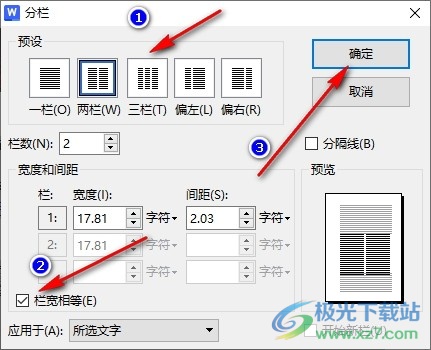
5、第五步,點擊確定選項之后,我們就能看到分出的欄之間欄寬是相同的
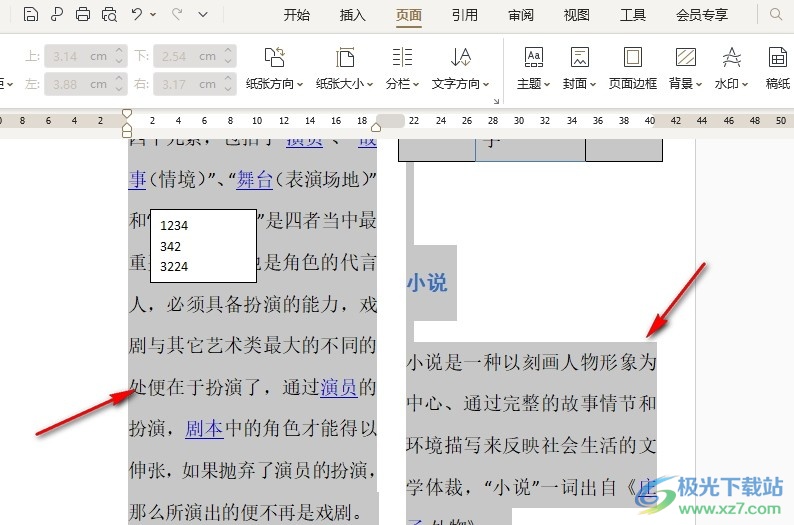
以上就是小編整理總結出的關于WPS Word將文檔分欄設置為欄寬相等的方法,我們在WPS的文字文檔編輯頁面中選中文字,然后在頁面的子工具欄中打開分類工具,再在下拉列表中選擇“更多分欄”選項,接著在彈框中選擇好分欄數量,再點擊勾選“欄寬相等”選項即可,感興趣的小伙伴快去試試吧。

大小:240.07 MB版本:v12.1.0.18608環境:WinAll, WinXP, Win7, Win10
- 進入下載
相關推薦
相關下載
熱門閱覽
- 1百度網盤分享密碼暴力破解方法,怎么破解百度網盤加密鏈接
- 2keyshot6破解安裝步驟-keyshot6破解安裝教程
- 3apktool手機版使用教程-apktool使用方法
- 4mac版steam怎么設置中文 steam mac版設置中文教程
- 5抖音推薦怎么設置頁面?抖音推薦界面重新設置教程
- 6電腦怎么開啟VT 如何開啟VT的詳細教程!
- 7掌上英雄聯盟怎么注銷賬號?掌上英雄聯盟怎么退出登錄
- 8rar文件怎么打開?如何打開rar格式文件
- 9掌上wegame怎么查別人戰績?掌上wegame怎么看別人英雄聯盟戰績
- 10qq郵箱格式怎么寫?qq郵箱格式是什么樣的以及注冊英文郵箱的方法
- 11怎么安裝會聲會影x7?會聲會影x7安裝教程
- 12Word文檔中輕松實現兩行對齊?word文檔兩行文字怎么對齊?
網友評論